Android ekosysteeminä ja alustana on osoittautunut valtaviksi mahdollisuuksiksi, ja tämä on yksi syy siihen, miksi on satoja sovelluksia, jotka yrittävät ratkaista saman ongelman omalla ainutlaatuisella tavalla. Tämä avoimuus ja monipuolisuus edistävät valtavia mahdollisuuksia sovelluskehittäjille. Mutta se ei ole aina koko ajan, valtava sovellusluettelo estää sovellusten etsintäkyvyn ja näin ollen joskus saatamme päätyä tilanteeseen, jossa emme löydä ratkaisua sovelluksen muodossa. Tällöin tulevat Taskerin kaltaiset automaatio-sovellukset.
Ei olisi väärin kruunata Taskeria kaikkien Play-myymälän automaatio-sovellusten Zeusina. Yksinkertaisesti sanottuna Tasker on kuin IFTT-sovellus steroideissa, jossa on paljon lisäominaisuuksia.
Miksi omistettu opetusohjelma tällaisesta suositusta sovelluksesta?
Vastaus tähän kysymykseen on ” monimutkaisuus ”; Vaikka Tasker on varmasti paras sovellus tutkia, miten älypuhelimesi voi todella saada, sitä ei koskaan pidetä käyttäjäystävällisimpänä tai intuitiivisimpana. Tasker on ollut surullista sen monimutkaisuudesta ja kyllä, se vie jonkin aikaa tottua sen ylivoimaiselle käyttöliittymälle. Ja useimmat adoptiot lähtevät puolivälissä, koska uhkaavat se voi määrittää sen toimimaan oikein. Jopa yksi pieni väärinkokoonpano saattaa johtaa odottamattomiin tuloksiin. Tasker-sivusto ei myöskään ole kovin hyödyllinen peruskoulutuksessa sen käytöstä. Tässä artikkelissa käsitellään kaikkia Taskerin perustekijöitä ja selitämme teille riittävän yksityiskohtaisesti, mitä kukin komponentti tekee. Katsomme myös joitakin syitä, miksi Tasker ei ehkä toimi.
Tasker: Jakautuminen
Tasker-sovellus voidaan jakaa 6 pääkomponenttiin
- Tehtävät - Sitä voidaan kutsua toimintojen luetteloksi, jonka laite suorittaa tietyllä ajankohdalla.
- Profiilit - Se on luettelo tehtävistä, joita järjestelmä suorittaa kontekstien perusteella.
- Kontekstit –Tekstit tarjoavat tiedot (aika, sijainti, liitettävyys) tietyn profiilin käynnistämiseksi .
- Lisäosat - Muiden kehittäjien valmiiksi rakennetut ratkaisut Taskerin toiminnallisuuden parantamiseksi, jotka voidaan yhdistää myös omien profiilien kanssa.
- Reseptit - Reseptit ovat profiileja tai automaatioita, joita Taskerin käyttäjät voivat jakaa keskenään, joita muut voivat tuoda suoraan sovellukseen.
- Kohtaukset - mukautetut käyttöliittymän elementit, joita voit luoda vuorovaikutuksessa.
Taskeria voidaan pitää liimana, joka sitoo kaikkien sovellusten ja laitteen laitteiston ominaisuudet luodaksesi uskomattomia kokemuksia. On rajattomat mahdollisuudet siihen, missä määrin voit kokeilla Taskeria luomaan uskomattomia ratkaisuja. Mutta selityksen vuoksi keskitymme perusasioihin ja käytämme sitä sukeltaa syvemmälle sovellukseen
Ensimmäisen Tasker-profiilin luominen
Tässä osassa otamme huomioon kaikki ehdot, jotka tulimme esiin luomaan oman profiilimme, joka käynnistää Daydream-tilan, kun asetat puhelimen lataamiseen .
Ihmisille, jotka eivät tiedä, Daydream-tilassa voit määrittää näytönsäästäjiä, jotka näyttävät valokuvia, värikkäitä taustoja ja enemmän, kun laite latautuu tai telakoidaan.
Jos sinulla ei vielä ole Tasker-sovellusta Android-laitteessasi, asenna se täältä . Se tarjoaa 7 päivän kokeiluversiota, jonka voit kokeilla ennen kuin valitset maksullisen version sovelluksesta.
- Napauta Profiilit- painiketta +

- Napauta valtio

Tässä määrittelemme kontekstin, joka aktivoi profiilin.
- Napauta Laitteisto ja napauta sitten USB Connected

- Palaa sovelluksen aloitusnäyttöön napauttamalla takaisin-painiketta

Määritämme nyt tehtävän .
- Sinua kehotetaan luomaan uusi tehtävä, luomaan yksi ja nimeämään se, täällä me nimeämme sen Daydreamiksi
- Lisää toiminnot napauttamalla + -painiketta

- Voit käynnistää sovelluksen koskettamalla sovellusta ja valitsemalla sitten Käynnistä sovellus

- Valitse Daydream-sovellus ja jätä muut vaihtoehdot muuttumattomiksi

- Palaa takaisin nähdäksesi profiilisi olevan aktiivinen. Nyt kun liität USB: n, puhelin siirtyy Daydream-tilaan.

Ja aivan kuten perusprofiili on valmis, joka asettaa puhelimen Daydream- tilaan, kun laitat sen / lataat sen. Nyt voit tehdä samoin puhelimen näytön asetuksista ilman Taskerin tarvetta. Mutta se, että voimme hyödyntää järjestelmän voimaa yhdistämällä yhden sovelluksen kontekstiin, on hämmästyttävää. Profiilin / reseptin luominen ei tietenkään ole aina sitä helpompaa, mitä enemmän ideasi saa monimutkaisemmaksi, kun se tulee Taskerille. Tässä on joitakin parhaista ja käyttökelpoisimmista Tasker-profiilit-luettelosta.
Mitä taustalla tapahtuu?
Katsotaanpa, mitä tämä Tasker-profiili tekee ja mitä todella tapahtuu taustalla.
- Aina kun liität USB: n puhelimeen, järjestelmä- konteksti käynnistyy, mikä tarkoittaa pohjimmiltaan sitä, että laitteisto kertoo Android-käyttöjärjestelmälle, ”Hei, USB on kytketty suorittamaan tarvittavat toimet”.
- Sama konteksti valitaan Taskerilla, joten nyt Tasker tietää, että puhelin on kytkettynä, joten se etsii profiilia, joka vastaa tätä asiayhteyttä, kun Tasker etsii tehtäviä, joita häntä pyydettiin suorittamaan kyseisessä tilassa. joka johtaa sen Daydream-tehtävään.
- Se kulkee tehtävän luettelossa lueteltujen toimintojen luettelon läpi ja osuu App Launch -toimintoon, joten se tietää, että nyt on käynnistettävä sovellus, jonka käyttäjä oli pyytänyt käynnistämään, kun USB on liitetty.
- Nyt se harjoittaa toimintaa ja etsii sovelluksen, jonka oli tarkoitus käynnistää.
- Konfigurointimme mukaan Tasker lanseeraa Daydream-järjestelmän (järjestelmä-sovelluksen).
Niinpä on selvää, että Tasker poimii järjestelmän kontekstit ja tarkistaa sen omalla yhteystietoluettelollaan, kun asiayhteys vastaa, se suorittaa määritetyn tehtävän yhdessä kontekstin kanssa; joka tässä tapauksessa käynnisti sovelluksen.
Ajat, jolloin Tasker ei toimi
Jokaisella kolikolla on tietysti kaksi puolta ja niin Tasker. On olemassa useita kertoja, kun Tasker ei toimi, vaikka kaikki, mitä teit, oli oikein. Katsotaanpa muutamia mahdollisia tapauksia, joissa se epäonnistuu
- Kun järjestelmän tehtävä ja Tasker ovat keskenään ristiriidassa; täällä on parempi selitys, Android-lupamalli ei salli sovellusten tai toissijaisten palvelujen tärkeämpää kuin järjestelmän tason tehtävät, joten aina, kun Android-järjestelmän on valittava, mitä sen pitäisi priorisoida, saapuvan viestisi ilmoitus tai Tasker-liipaisin, se luonnollisesti etusijalle.
- Samsungin laitteissa Touch Whiz Launcherin muistin voimakkuuden vuoksi Tasker tapetaan usein taustalla matalan muistin vuoksi.
- Androidin eri versioissa; jokainen Android-iterointi tuo uusia ominaisuuksia ja korjaa tietyt tietoturvaongelmat, joskus yksi profiili saattaa toimia eri tavoin 2 eri Android-versiossa.
- Virheellinen plugin-määritys; joskus vaikka profiilit olisivat oikein, tehtävä saattaa epäonnistua huonosti konfiguroidun laajennuksen vuoksi.
- root; Jotkin toimet edellyttävät root-oikeuksia ja eivät toimi ilman niitä.
johtopäätös
Vaikka Tasker-paketti sisältää paljon valtaa, sen jyrkän oppimiskäyrän ohittaminen on edelleen vaikeaa. Toisinaan väärinkäsittely voi johtaa laitteen outoon käyttäytymiseen. Ja vaikka kaikki tuntuu olevan oikeassa, Tasker ei vain toimi. Se on enimmäkseen osuma- ja kokeilutekniikka, jonka avulla se voi liikkua ja kärsivällisyys on tässä yhteydessä automaation avain.
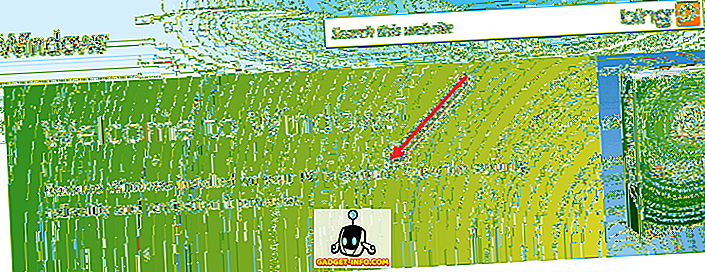
![Mashable Crewin Nerdy Pickup -linjat [Video]](https://gadget-info.com/img/more-stuff/363/nerdy-pickup-lines-mashable-crew.jpg)







